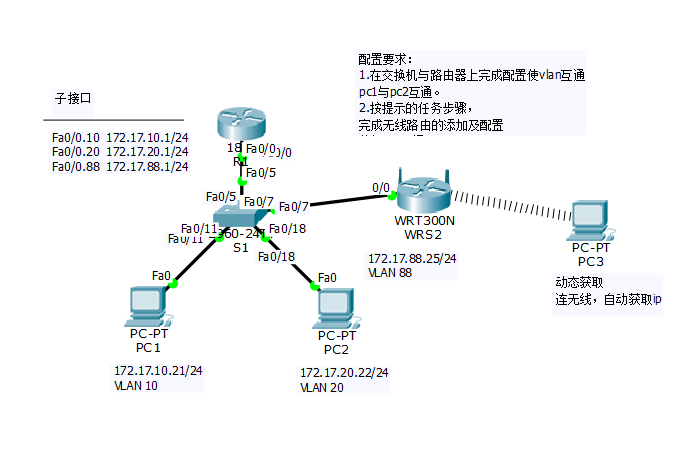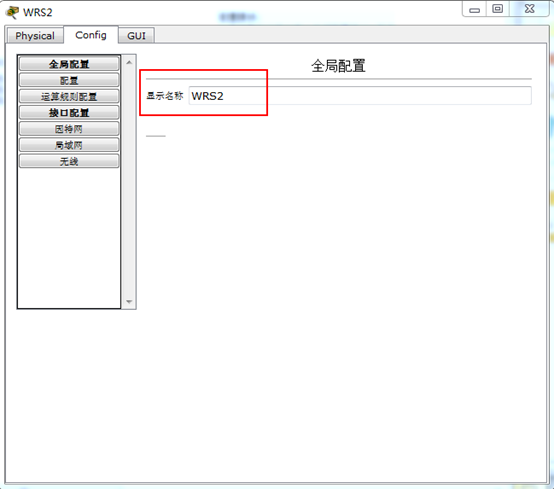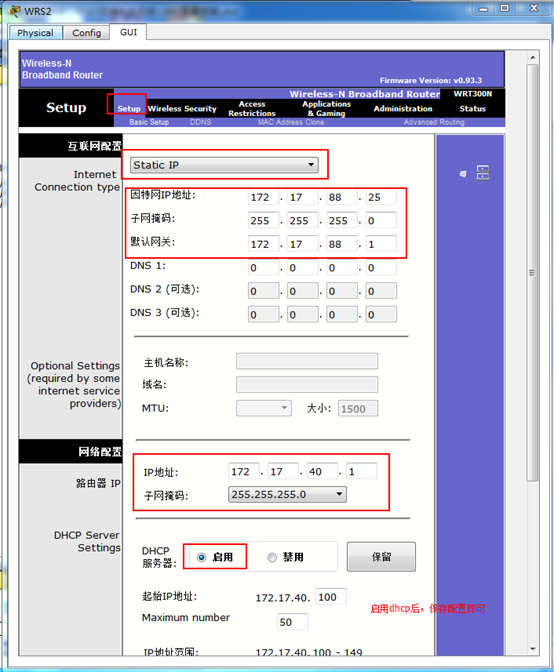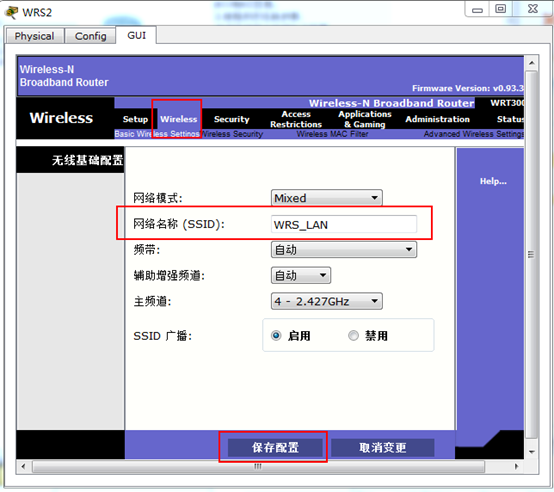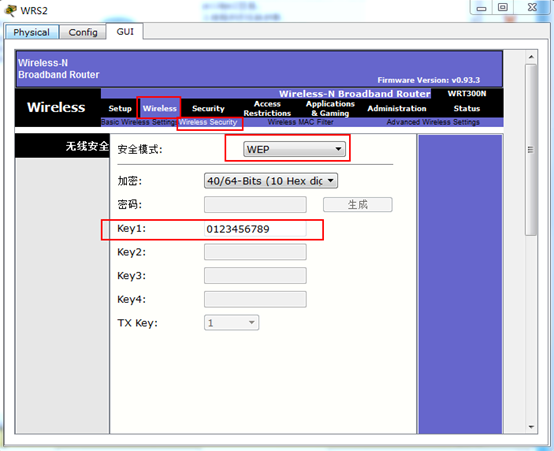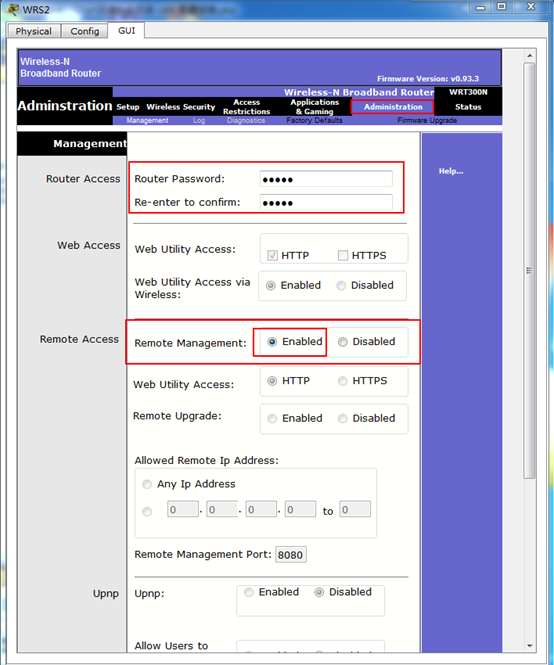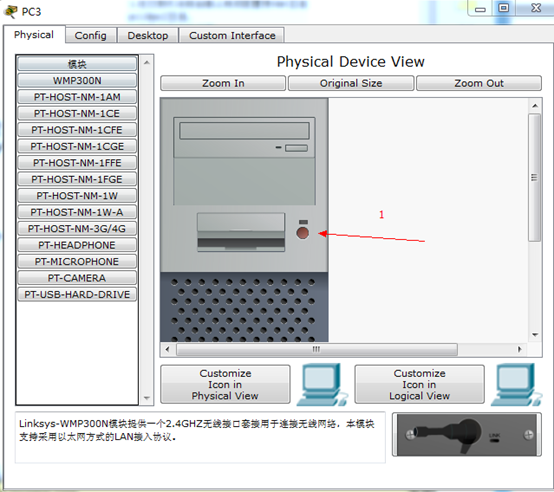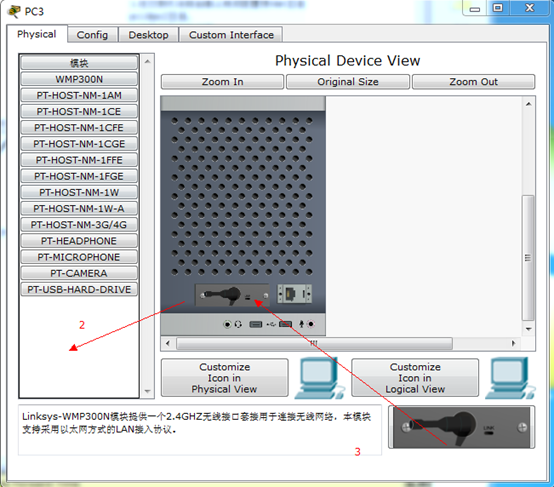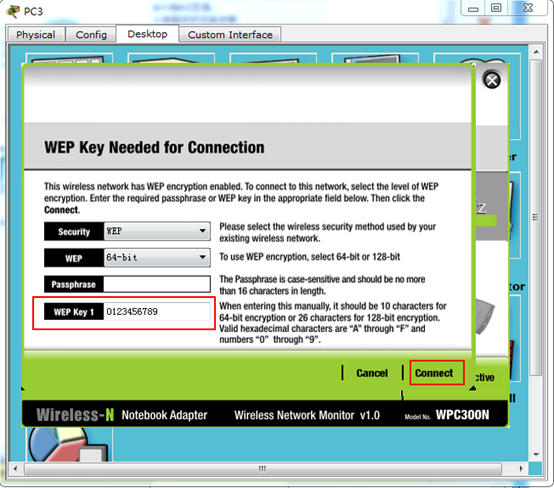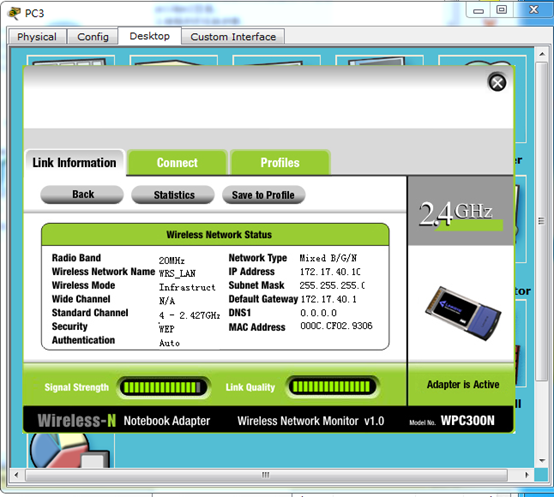思科(CISCO)配置 Wireless(无线) LAN 接入 |
您所在的位置:网站首页 › 电脑怎么设置家庭网络连接方式 › 思科(CISCO)配置 Wireless(无线) LAN 接入 |
思科(CISCO)配置 Wireless(无线) LAN 接入
|
配置无线 LAN 接入
学习目标
• 将无线路由器添加到网络中
• 配置 Linksys Setup(设置)选项卡中的选项
• 配置 Linksys Wireless(无线)选项卡中的选项
• 配置 Linksys Administration(管理)选项卡中的选项
• 为 PC 添加无线连接
• 测试连通性
简介
此练习中,您将配置一台 Linksys 无线路由器,使其支持从 PC 的远程访问和采用 WEP 安全模式的无线连接。
拓扑图:
S1的配置: hostname S1 vlan 10 vlan 20 vlan 88 interface FastEthernet0/7 switchport access vlan 88 switchport mode access interface FastEthernet0/11 switchport access vlan 10 switchport mode access interface FastEthernet0/18 switchport access vlan 20 switchport mode access R1的配置: hostname R1 interface FastEthernet0/0.10 encapsulation dot1Q 10 ip address 172.17.10.1 255.255.255.0 interface FastEthernet0/0.20 encapsulation dot1Q 20 ip address 172.17.20.1 255.255.255.0 interface FastEthernet0/0.88 encapsulation dot1Q 88 ip address 172.17.88.1 255.255.255.0 ip route 172.17.40.0 255.255.255.0 FastEthernet0/0.88 PC的配置: PC1 172.17.10.21 255.255.255.0 172.17.10.1 PC2 172.17.20.22 255.255.255.0 172.17.20.1 PC3 动态获取ip 配置显示名称。
单击 “WRS2” 路由器,选择 “Config”(配置)选项卡并将显示名称设置为 “WRS2”。
配置 GUI Setup(设置)选项卡中的选项
在 “WRS2” 路由器的 “Setup”(设置)屏幕中,找到 “互联网设置” 下的 “Internet Connection Type”(Internet 连接类型)选项。
• 单击下拉菜单并从列表中选择 “Static IP”(静态 IP)。
配置 WRS2 的 VLAN 88 IP 地址、子网掩码和默认网关。
• 将 因特网 IP 地址设置为 172.17.88.25。
• 将子网掩码设置为 255.255.255.0。
• 将默认网关设置为 172.17.88.1。
注:在家庭或小型企业网络中,通常由 ISP 通过 DHCP 分配此 Internet IP 地址。
网络配置->路由设置:
• 继续向下滚动到 “网络设置”,对于 “路由器 IP” 选项,将 IP 地址设置为 172.17.40.1,子网掩码设置为 255.255.255.0。
开启DHCP服务器:
• 在 DHCP Server Setting(DHCP 服务器设置)中,确保 “启用” DHCP 服务器。
单击 Setup(设置)屏幕底部的 “Save Settings”(保存设置)按钮。
ps:DHCP 地址池的 IP 地址范围已调整为匹配路由器 IP 参数的地址范围。这些地址供无线客户端使用。客户端接收 IP 地址和掩码并将路由器的 IP 作为网关使用
配置网络名称 (SSID)。
• 单击 “Wireless”(无线)选项卡。
• 在 “网络名称(SSID)” 中,将网络从 Default 重命名为 “WRS_LAN”。
• 单击 Save Settings(保存设置)。
设置安全模式。
• 单击 “Wireless Security”(无线安全),位于 “Wireless” 主选项卡中的 “Basic Wireless Settings”(基本无线设置)旁。
• 将 Security Mode(安全模式) 从 Disabled(已禁用)改为 “WEP”。
• Encryption(加密)使用默认的 “40/64-Bit(40/64 位)”,将 Key1(密钥 1)设置为 “0123456789”。
• 单击 “Save Settings”(保存设置)。
配置 Administration(管理)选项卡中的选项。
步骤 1. 设置路由器口令。
• 单击 Administration(管理)选项卡。
• 在 “Router Access”(路由器访问)中,将路由器口令改为 “cisco123”。再次输入同一口令以确认。
步骤 2. 启用远程管理。
• 在 “Remote Access”(远程访问)中启用远程管理。
• 单击 “Save Settings”(保存设置)。
为 PC3 添加无线连接。 步骤 1. 删除 PC3 的快速以太网卡。 • 单击 PC3,然后单击 Physical(物理)选项卡。 • Physical Device View(物理设备视图)中是该 PC 的图像。单击 PC 上的电源按钮将其关闭。 • 删除快速以太网卡,即将其拖到窗口右下角。网卡位于机器底部 步骤 2.在 PC3 上安装无线网卡。 • 在 Modules(模块)下,找到 Linksys-WMP300N 并将其拖放到快速以太网卡先前所在的位置。 • 重新打开电源。
|
【本文地址】
今日新闻 |
推荐新闻 |